w10家庭版管理员权限怎么获取【图文教程】
发布时间:2017-01-24 15:01:49 浏览数:
现在很多用户都开始升级w10专业版系统使用,可是最近有用户反映,在安装完w10专业版系统以后,却发现激活需要w10最高管理员权限,对于这样的问题该怎么办呢?这里小编就给大家介绍下w10家庭版管理员权限怎么获取。
具体方法如下:
1、登录到win10专业版系统桌面,在开始菜单旁边的输入栏里面输入“管理工具”,然后点击打开管理工具。
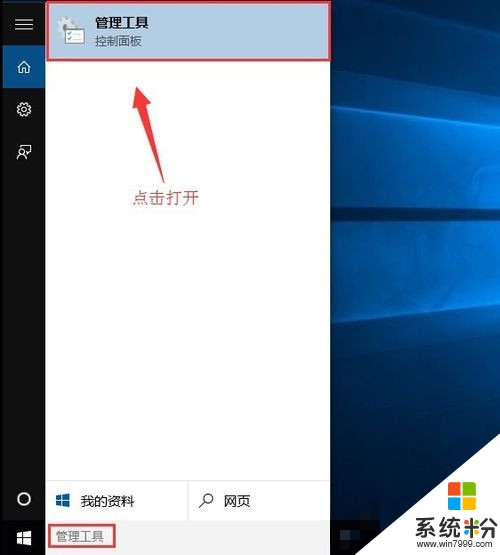
2、在弹出的管理工具窗口中,点击打开“计算机管理”图标。
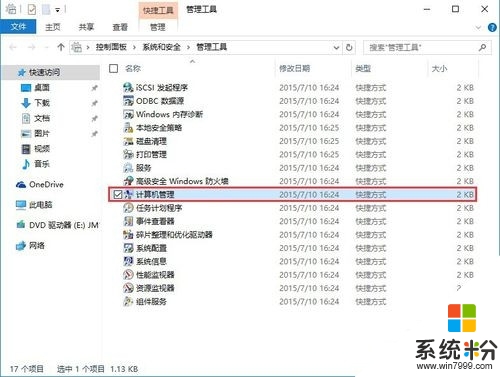
3、接着在计算机管理窗口中,依次展开:本地用户和组 - 用户,然后在用户右侧界面找到“Administrator”帐户。
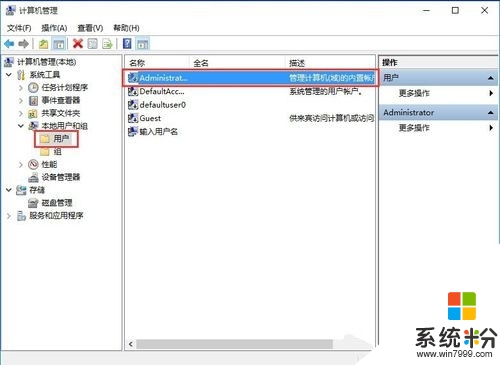
4、双击打开Administrator帐户,然后在弹出的Administrator属性窗口中,点击取消勾选“帐户已禁用(B)”点击确定完成操作。
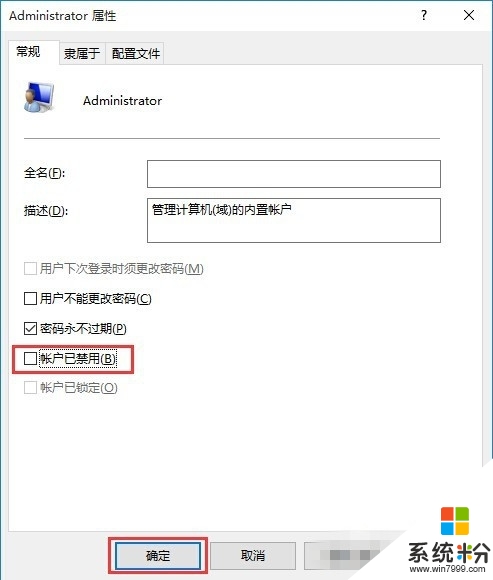
5、完成以上设置之后,返回到系统桌面,点击开始菜单,然后点击开始菜单左上角的输入用户名 - 注销,点击注销电脑。
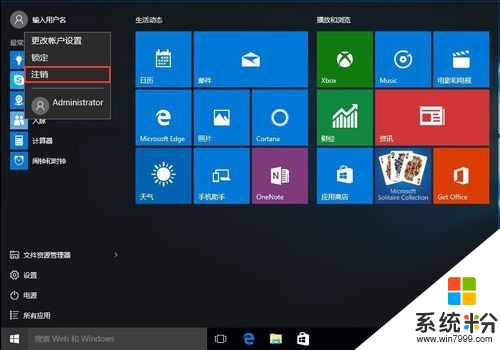
6、注销完成之后屏幕会出现一张屏保图片,使用鼠标任意点击进入下一步操作。

7、最后在左下角点击选择登录帐户为“Administrator”,点击“登录”按钮登录系统完成操作。
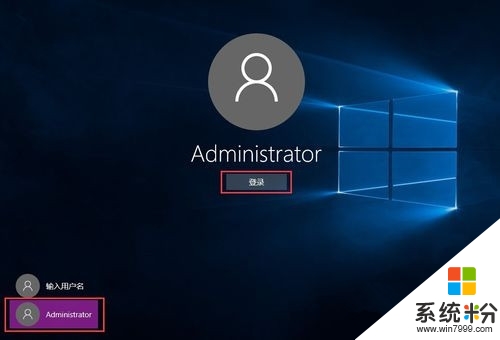
【w10家庭版管理员权限怎么获取】就为大家介绍完了,要是有用户有此需求的,那么就赶紧按照教程操作吧。如果有新电脑系统下载使用的疑问,都可以上系统粉官网查看。